Možnosti, jak vytvářet atraktivní texty ve videích, jsou dnes rozmanité. S softwarem VEGAS Pro 14 a NewBlueFX Titler Pro 5 získáš kontrolu, abys mohl vytvářet kreativní tituly a textové efekty. Tento návod tě provede procesem individualizace textových prvků a ukáže ti, jak je efektivně používat ve svých projektech.
Nejdůležitější poznatky
- Možeš používat 3D efekty a specifické textové styly pro své titulky.
- Různé dolní třetiny (Lower Thirds) a animace jsou k dispozici k výběru.
- Proces přizpůsobení textů je intuitivní a umožňuje snadnou realizaci tvých kreativních nápadů.
Pokyn krok za krokem
1. Práce v 3D oblasti
Abychom začali s 3D oblastí, vyber možnost „3D Face“. Zde máš možnost přizpůsobit obrys a aplikovat různé efekty. Kdykoli můžeš dvakrát kliknout na oblast a měnit nastavení, například pro vytvoření posunu.
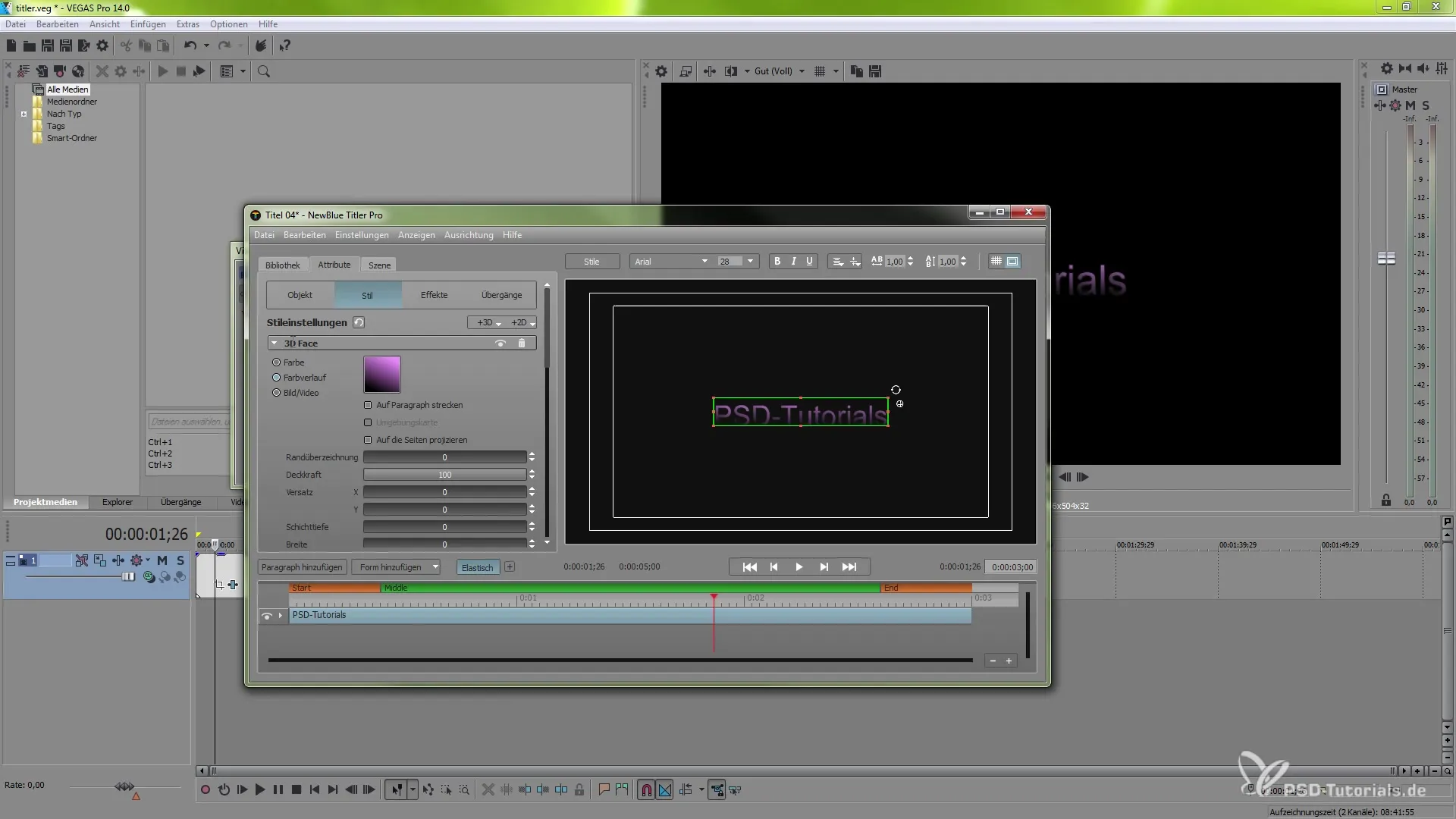
2. Vytváření stínů
Důležitý efekt, který můžeš přidat, je stín. Zavři 3D oblast, abys přešel do nastavení stínů. Stín může být konfigurován podle tvých přání a později bude viditelný při finálním zobrazení textu.
3. Výběr efektů
V tomto kroku máš k dispozici řadu přednastavených efektů, jako jsou barevné a zesvětlující efekty. Přejdi do režimu efektů a vyber efekty, které chceš použít. Tyto efekty můžeš okamžitě aplikovat na text, abys získal vizuální dojem.
4. Izolace efektů
Také máš možnost izolovat vrstvu, aby sis mohl vybrat specifické efekty pro určité textové prvky. To pomáhá udržet přehled a cíleně aplikovat jednotlivé efekty. Přejdi k možnostem nastavení přechodu.
5. Využití přechodů
Přechody jsou základní součástí produkce videa. Můžeš si vybrat z několika možností, abys dal svému videu dynamiku. Využij oblast přechodu k výběru animací jako „Citylights“ a aktivuj je v oblasti efektů.
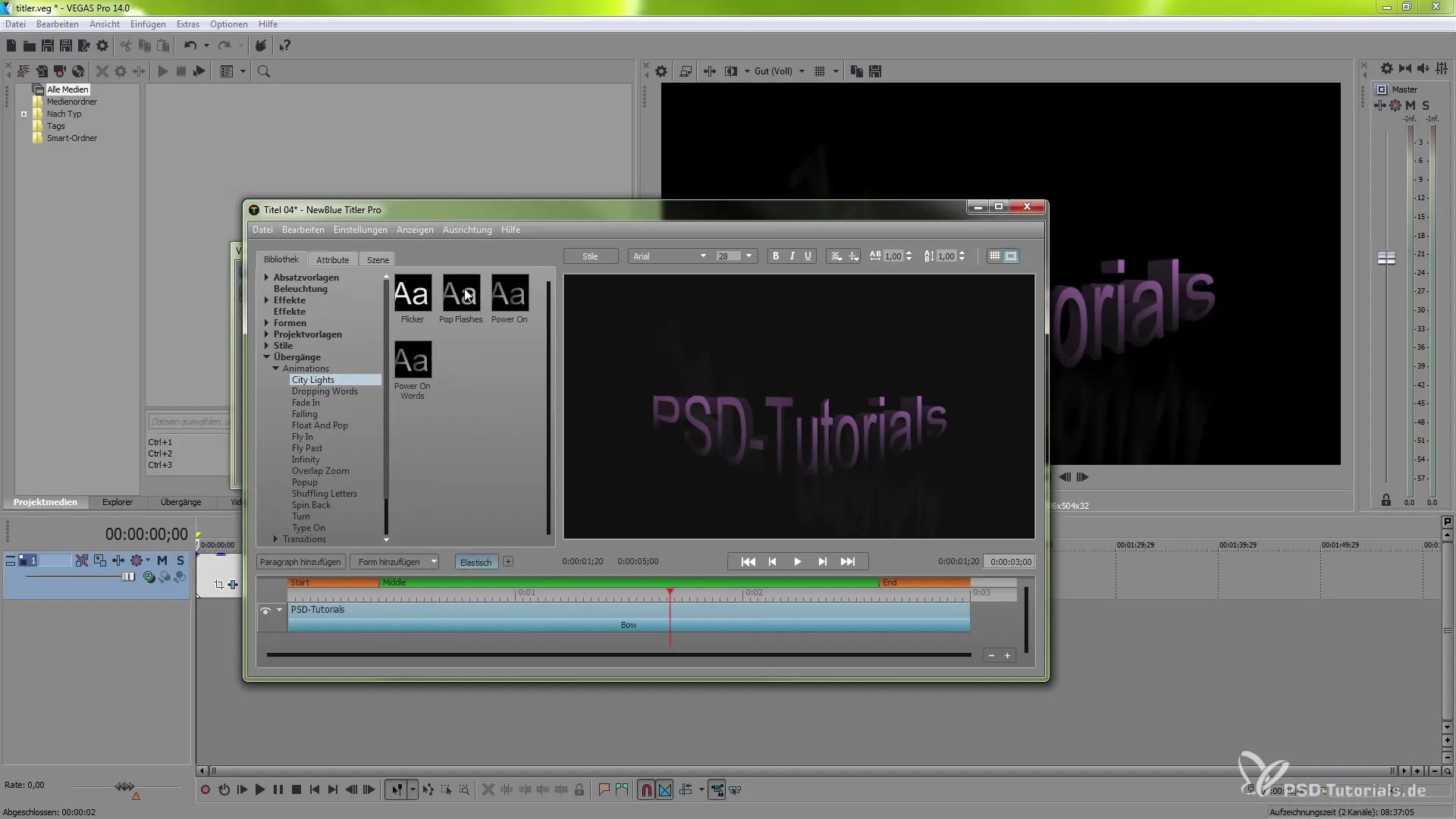
6. Přizpůsobení tvarů a textu
Další kreativní možností je přidání tvarů. Ať už se jedná o hvězdu nebo jiný tvar, můžeš je kdykoliv přesunout a přizpůsobit. To mění nejen vizuální vzhled, ale také ti poskytuje další možnosti designu pro vnitřní text.
7. Zlepšení textu
Teď, když jsi přidal tvary, můžeš si vzít čas na další zlepšení textu. Můžeš do hry přidat jiné efekty nebo změnit osvětlení. Experimentuj s různými styly a zjisti, který se nejlépe hodí k tvému projektu.
8. Přístup k knihovně
Abychom ještě více individualizovali tvé textové efekty, můžeš využít knihovnu. Pomocí funkce drag and drop můžeš příslušné atributy přímo aplikovat na svůj text. To ti poskytuje obrovskou flexibilitu při úpravách.
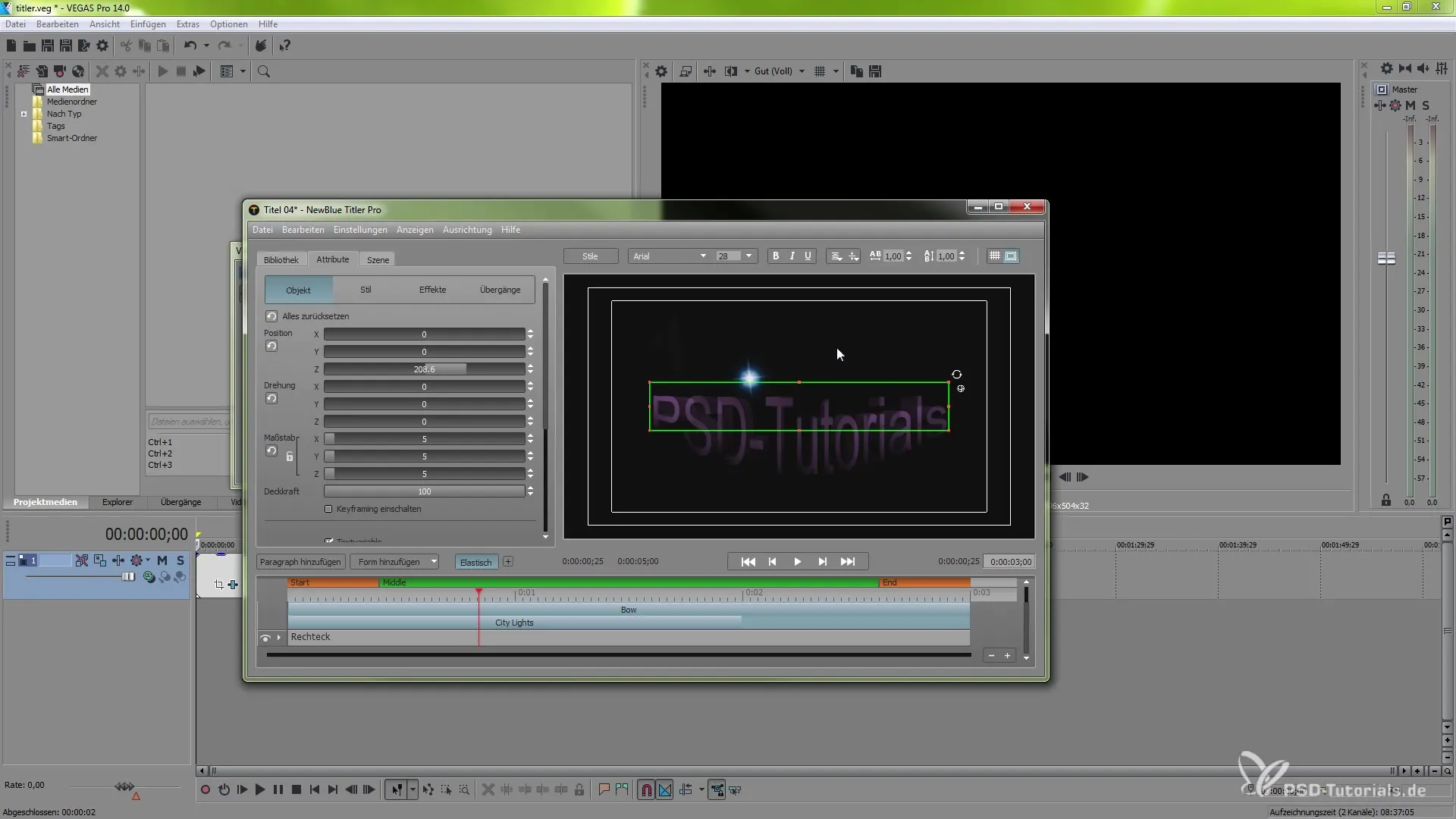
9. Použití šablon
Praktickou funkcí jsou projektové šablony, které můžeš použít k rychlému vytvoření atraktivních titulků. Ať už se jedná o Lower Thirds nebo hlavní tituly, můžeš tyto předdefinované styly vybrat a přímo je vložit do svého projektu.
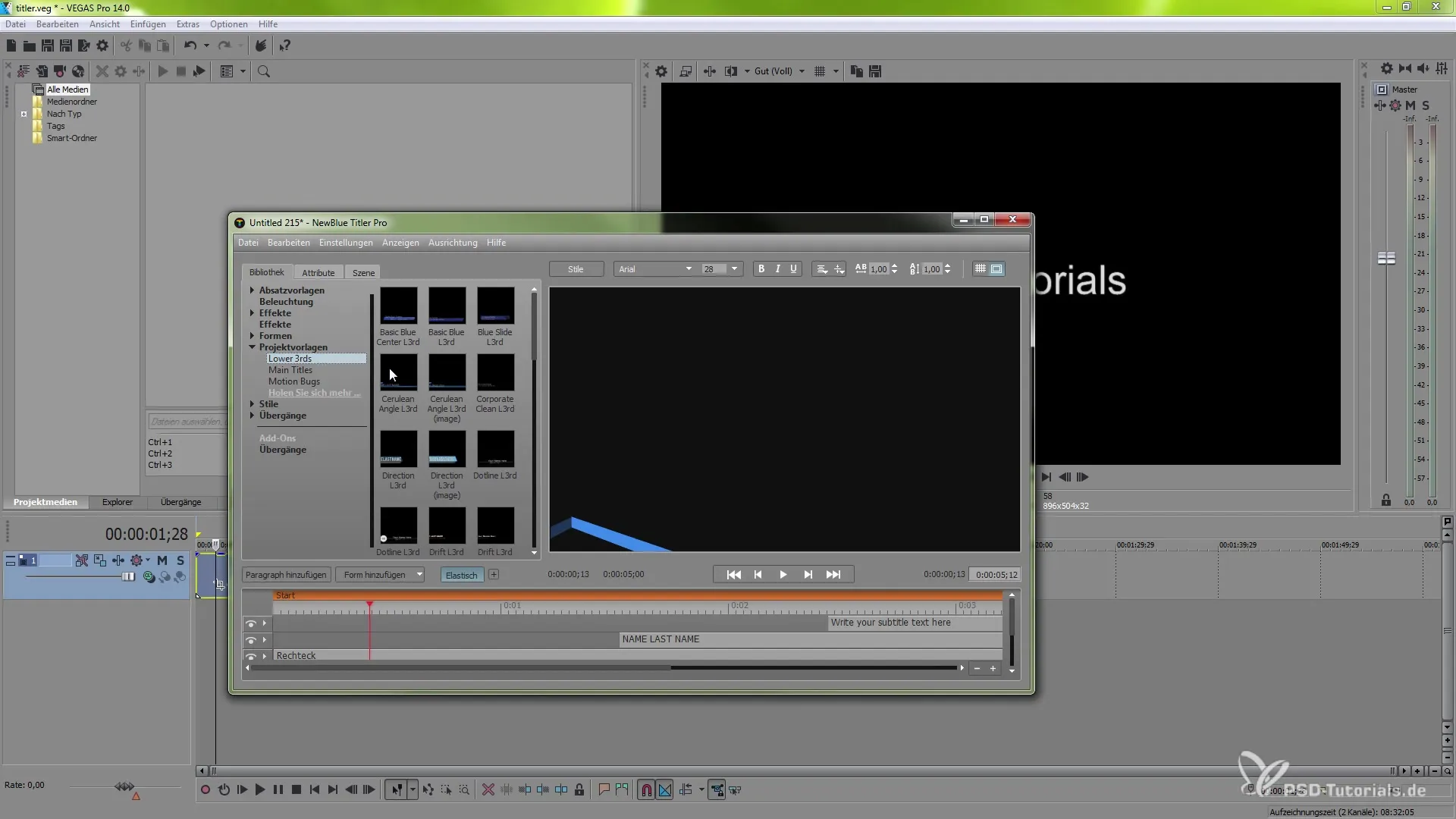
10. Titulky a zadání textu
Máte možnost integrovat titulky do svého projektu. Klikněte na místo pro zadání textu a proveďte úpravy přímo. Tímto způsobem můžete svůj text kdykoliv rychle upravit a optimalizovat.

11. Náhled a úpravy
Před tím, než definitivně dokončíš svůj projekt, bys měl provést náhled. Zde si můžeš prohlédnout své animace a texty v reálném čase a provést změny, kde je to nutné. Ujisti se, že vše vypadá tak, jak sis představoval.
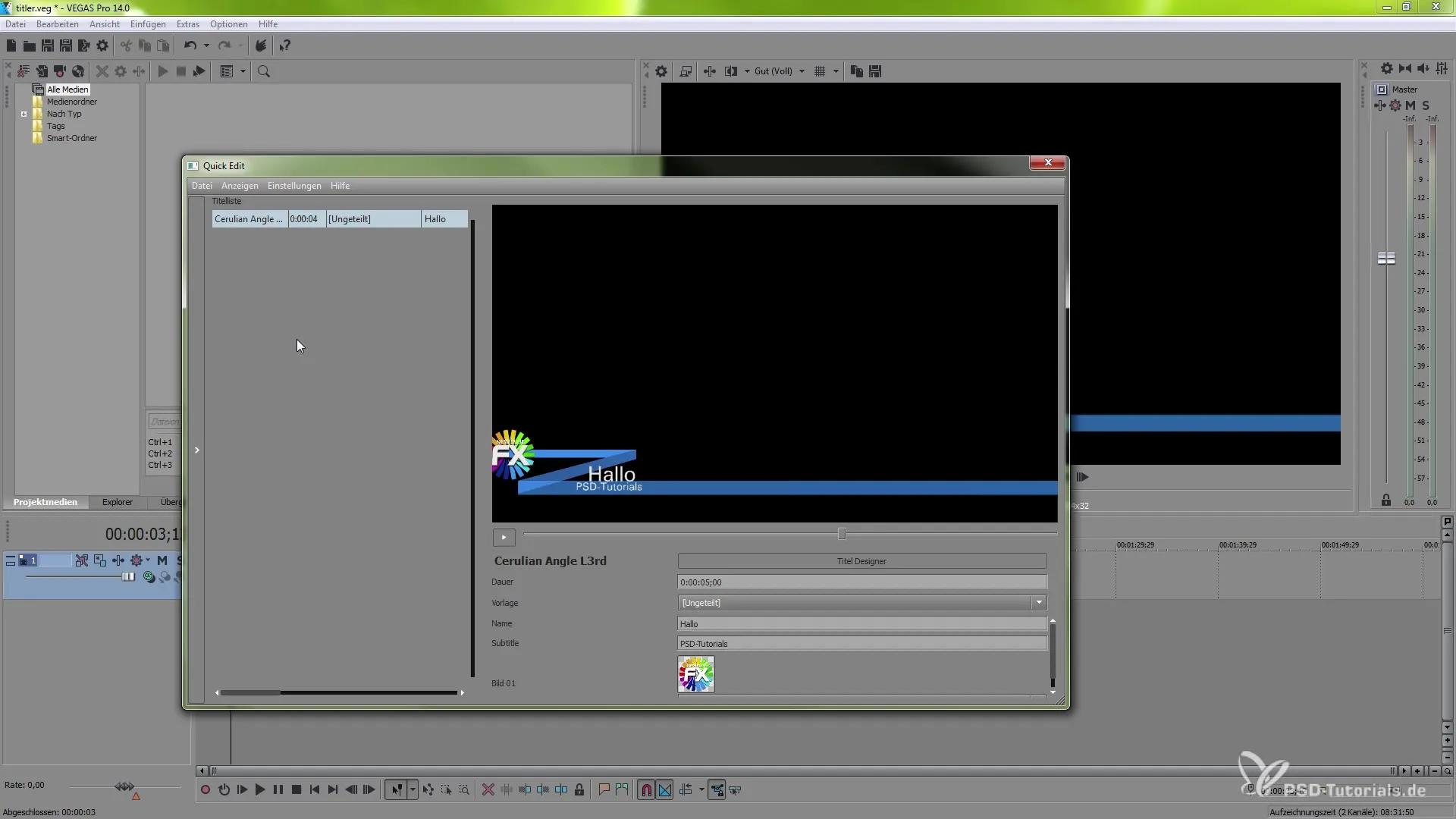
12. Ukončení animace
Jakmile jsi provedl všechna nastavení a úpravy, můžeš animaci finalizovat. To ti umožní uložit svůj projekt pro pozdější použití a zahrnout všechny své úpravy.
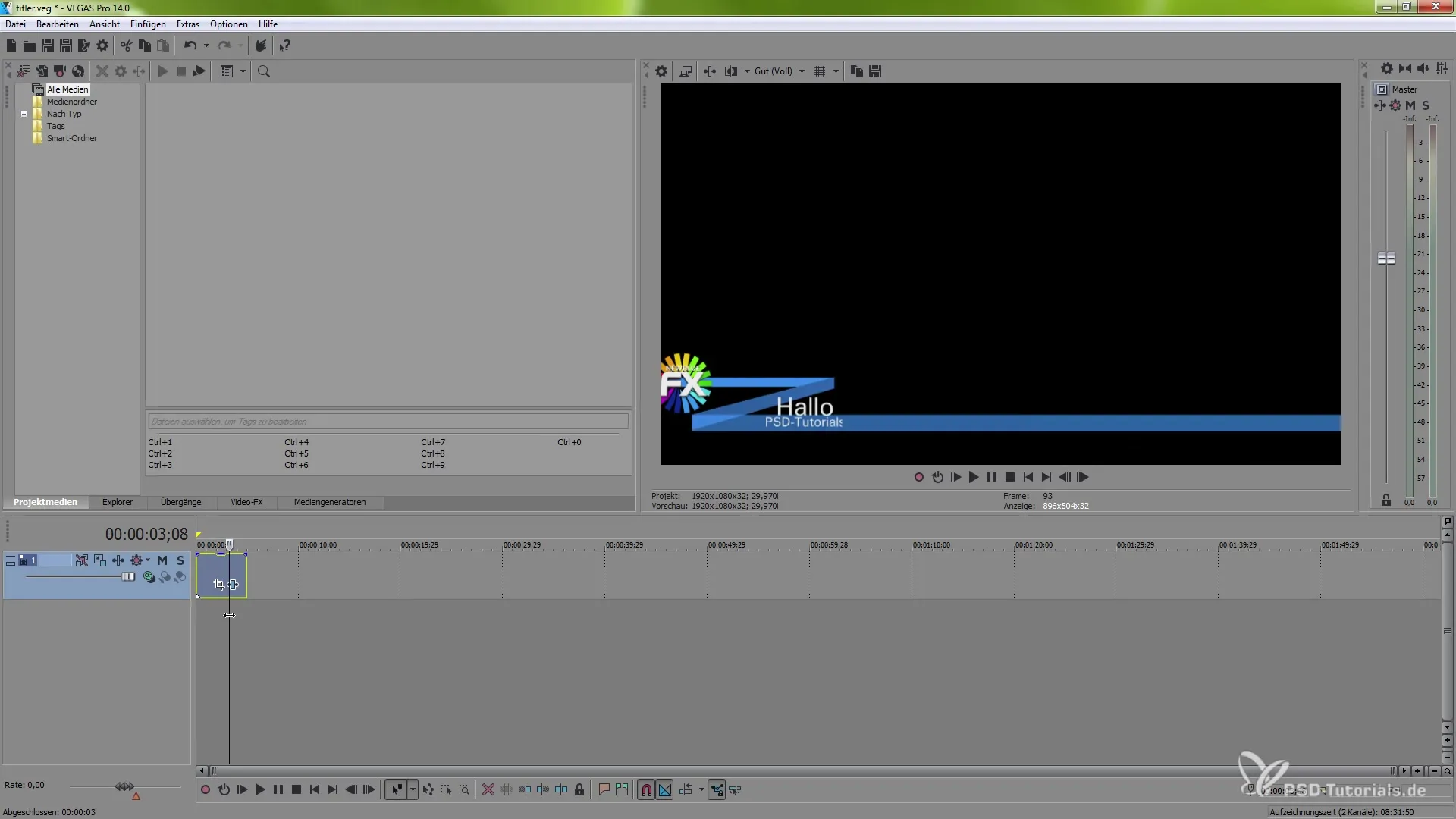
Shrnutí – Optimální využití VEGAS Pro 14 s NewBlueFX Titler Pro 5
V tomto návodu ses naučil, jak efektivně pracovat s nástroji VEGAS Pro 14 a NewBlueFX Titler Pro 5. Od výběru efektů po použití šablon a specifické úpravy textu budeš schopen vytvořit ohromující titulky pro svá videa.
Často kladené otázky
Jak mohu přidat stín k mému textu?Můžeš zavřít 3D oblast a využít stínové možnosti k provedení úprav stínu.
Mohou používat předdefinované styly?Ano, můžeš využít různé projektové šablony jako Lower Thirds nebo hlavní tituly.
Jak mohu vidět textové efekty během úprav?Použij funkci náhledu, abys získal zobrazení v reálném čase svých textů a animací.

